Panduan ini berisi petunjuk langkah demi langkah tentang cara memindahkan share (folder bersama) ke drive lain dan mengubah jalur share di OS Windows.
Sebagai administrator, suatu saat Anda mungkin perlu menambahkan disk baru ke Server File Windows karena Anda sedang menjalankannya kehabisan ruang pada disk yang ada, lalu memindahkan semua folder bersama beserta izinnya ke yang baru disk.
Proses ini melibatkan pemindahan semua folder bersama, termasuk subfolder, file, dan izinnya, ke lokasi baru, lalu mengubah jalur berbagi.
Karena beberapa kali saya harus memindahkan file bersama ke disk lain di antara izin keamanannya, saya memutuskan untuk menulis panduan ini dengan langkah-langkah yang saya ikuti untuk melakukannya, untuk membantu pengguna lain yang mungkin ingin melakukan hal tersebut sama.
Cara Memindahkan Folder Bersama dengan Izinnya ke Disk Lain di Windows Server & Windows 11/10 Pro.
Beberapa informasi sebelum Anda melanjutkan di bawah ini:
- Langkah pertama untuk memindahkan folder bersama ke drive lain adalah menyalin folder bersama beserta izinnya ke drive baru. Untuk tugas itu, saya menggunakan ROBOKOPI perintah, karena penyalinan melalui Windows Explorer tidak berfungsi dengan baik dan lambat.
- Program andal lainnya yang dapat Anda gunakan untuk SALIN/PINDAHKAN Saham adalah Sinkronisasi file gratis, Sinkronisasi kembali, Gs Richcopy 360.
- Jika Anda ingin menggunakan Salinan Windows Explorer untuk memindahkan/menyalin bagian yang dibagikan, Anda harus menyadarinya saat Anda menyalin atau memindahkan objek ke volume NTFS lain, objek tersebut mewarisi izin barunya folder/volume. Untuk mengubah perilaku ini guna mempertahankan izin asli objek, Anda harus mengubah registri seperti yang diinstruksikan di bawah ini (sumber) sebelum membuat salinan. *
* Catatan: Jika Anda ingin menggunakan ROBOCOPY atau salah satu program lain yang tercantum di atas untuk menyalin/memindahkan, Anda tidak perlu mengubah registri):
1. Buka Peninjau Suntingan Registri dan navigasikan ke kunci ini:
- HKEY_CURRENT_USER\SOFTWARE\Microsoft\Windows\CurrentVersion\Policies\Penjelajah
2. Klik kanan pada Penjelajah kunci dan pilih Baru > Nilai DWORD (32-bit)..
3. Beri nama nilai baru menjadi "ForceCopyAcldenganFile"
4. Sekarang buka nilai yang baru dibuat dan atur data Nilainya menjadi 1.
5. Tutup Editor Registri dan mengulang kembali komputer.
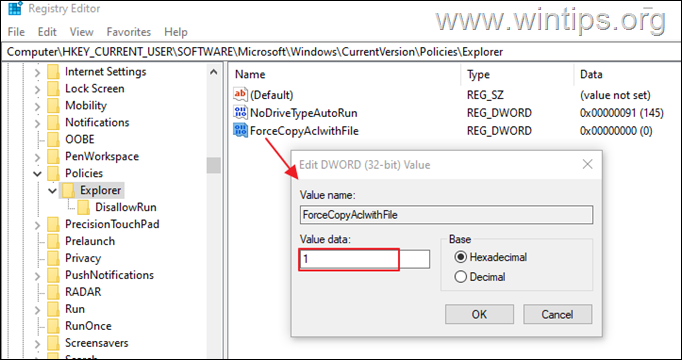
Langkah 1. Salin Bagikan ke Drive Baru menggunakan ROBOCOPY GUI.
Untuk menyalin folder bersama dan isinya beserta izinnya ke disk lain, dengan Robocopy:
1. Membuka Command Prompt sebagai Administrator, dan gunakan perintah berikut untuk menyalin folder Bersama ke drive baru:*
- ROBOKOPY C:\FOLDER BERBAGI SUMBER D:\FOLDER TUJUAN /SALINAN /MIR /R: 5 /W: 10
* Catatan:
1. Pada perintah di atas ganti "FOLDER BERBAGI SUMBER" dengan nama folder yang ingin Anda salin ke drive lain, dan di kolom "FOLDER TUJUAN" ketikkan nama foldernya.
2.Perintah di atas akan menyalin folder yang dipilih beserta subfolder dan filenya,dengan semua informasinya (Data, Atribut, Stempel waktu, daftar kontrol akses (ACL) NTFS), Informasi pemilik & Audit informasi), mencerminkan pohon direktori, mencoba ulang 5 kali pada file yang tidak disalin, dan menunggu 10 detik antara percobaan ulang.
misalnya Untuk menyalin folder "Share01" dari drive "C:\" ke drive "D:\", berikan perintah berikut:
- ROBOCOPY C:\Share01 D:\Share01 /COPYALL /MIR /R: 5 /W: 10
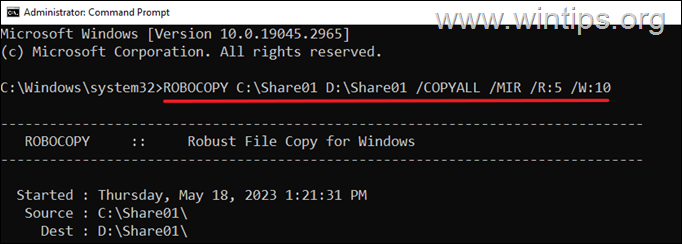
2. Tunggu hingga penyalinan selesai, lalu lanjutkan ke langkah berikutnya.
Langkah 2. Ubah Huruf Drive di Jalur Berbagi.
Saat Anda menyalin semua folder yang Anda perlukan ke drive baru, lanjutkan untuk mengubah huruf Drive dari jalur folder bersama di registri.
1. Buka Peninjau Suntingan Registri dan navigasikan ke lokasi ini:
- HKEY_LOCAL_MACHINE\SYSTEM\CurrentControlSet\Services\LanmanServer\Shares
2. Di panel kanan klik dua kali pada nilai "Folder bersama".
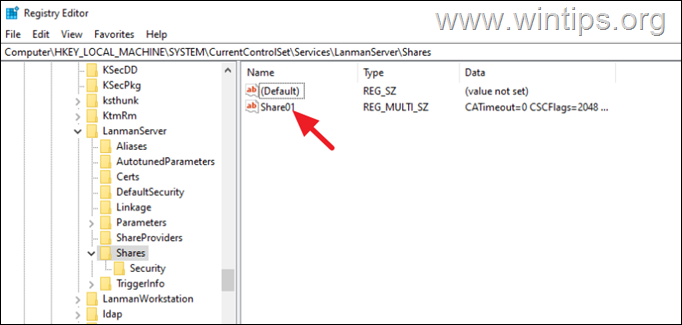
3. Dalam "Jalur", ubah huruf drive dengan huruf disk baru dan klik OKE. (Misalnya ubah "C" menjadi "D" jika data sudah dipindahkan ke drive “D”, seperti pada contoh ini).
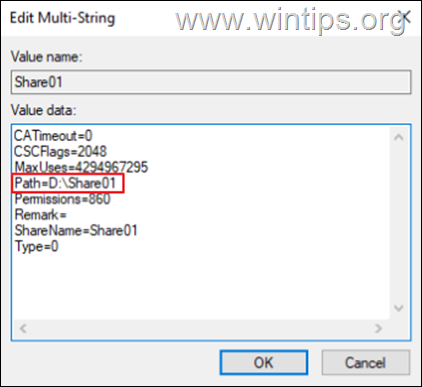
4. Tutup editor registri dan mengulang kembali komputer untuk menerapkan perubahan. *
* Catatan: Jika karena alasan apa pun Anda tidak dapat me-restart komputer, mengulang kembali layanan "Server".
5. Setelah memulai ulang, pengguna seharusnya dapat mengakses share di drive baru.
6. Jika semuanya baik-baik saja, hapus Folder Bersama dari lokasi lamanya dan selesai!*
* Catatan: Saya sarankan sebelum menghapus, Anda menjalankan perintah Robocopy sekali lagi untuk memastikan semua file telah dipindahkan ke lokasi baru.
Itu dia! Beri tahu saya jika panduan ini membantu Anda dengan meninggalkan komentar tentang pengalaman Anda. Silakan suka dan bagikan panduan ini untuk membantu orang lain.